Rozdział 4 – Administracja
świst
Jest to podstawowe narzędzie łączności, które wykorzystuje komunikaty ICMP Echo do określenia, czy zdalny host działa, czy nie, a także do określenia opóźnienia w obie strony podczas komunikacji z tym zdalnym hostem.
Narzędzie ping wysyła komunikat ICMP (typ 8) do zdalnego hosta i czeka na zwrotny komunikat ICMP echo-reply (typ 0). Przerwa między tymi zdarzeniami nazywana jest „podróżą w obie strony”.
Jeśli odpowiedź (znana jako „pong”) nie nadejdzie przed upływem limitu czasu, zakłada się, że upłynął limit czasu.
Kolejnym istotnym parametrem raportowanym w narzędziu ping jest ttl (Time To Live), który zmniejsza się na każdej maszynie, na której przetwarzany jest pakiet. Pakiet dotrze do miejsca docelowego tylko wtedy, gdy ttl będzie większy niż liczba routerów między źródłem a miejscem docelowym.
Jak korzystać z polecenia Ping
W oknie WinBox Terminal możemy za jego pomocą wykonać polecenie ping
/ping www.mikrotik.com
ROZMIAR HOSTA STAN CZASU TTL
159.148.147.196 56 50 163 XNUMX XNUMX XNUMX ms
159.148.147.196 56 50 156 XNUMX XNUMX XNUMX ms
159.148.147.196 56 50 156 XNUMX XNUMX XNUMX ms
159.148.147.196 56 50 160 XNUMX XNUMX XNUMX ms
Wysłane=4 odebrane=4 utrata pakietów=0% min-rtt=156ms avg-rtt=158ms
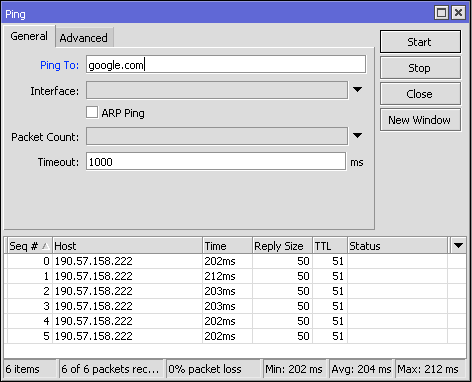
Inne przykłady pingów
/ping 10.1.101.3
ROZMIAR HOSTA STAN CZASU TTL
10.1.101.3 56 64 3 ms
10.1.101.3 56 64 10 ms
10.1.101.3 56 64 7 ms
wysłane=3 odebrane=3 utrata pakietów=0% min-rtt=3ms średni-rtt=6ms max-rtt=10ms
/ping 10.1.101.9
ROZMIAR HOSTA STAN CZASU TTL
Timeout
Timeout
Timeout
wysłane=3 odebrane=0 utrata pakietów=100%
traceroute
Traceroute to narzędzie do diagnostyki sieci, które wyświetla ścieżkę i mierzy opóźnienie tranzytu pakietów w sieci IP.
Historia ścieżki jest rejestrowana jako czas przesyłania pakietów odebranych od każdego kolejnego hosta (węzła zdalnego) na ścieżce. Suma średnich czasów każdego przeskoku wskazuje całkowity czas potrzebny na nawiązanie połączenia.
Traceroute działa, chyba że wszystkie wysłane pakiety (3 pakiety) zostaną utracone więcej niż dwukrotnie, wówczas połączenie zostanie utracone i nie będzie można już ocenić trasy. Z drugiej strony ping oblicza tylko czas ostatniej podróży w obie strony od punktu docelowego.
Traceroute wysyła sekwencję pakietów UDP (User Datagram Protocol) adresowanych do hosta docelowego. Można także używać pakietów żądania echa ICMP lub pakietów TCP SYN.
Wartość TTL służy do określenia routerów pośrednich, przez które przechodzi się aż do osiągnięcia miejsca docelowego. Routery zmniejszają wartość TTL pakietów o jeden i odrzucają pakiety, których wartości TTL wynoszą zero.
Kiedy router odbierze pakiet z ttl=0, odsyła komunikat o błędzie ICMP wskazujący przekroczenie czasu ICMP.
Zwracane wartości znacznika czasu z każdego routera na ścieżce są wartościami opóźnienia (opóźnienia). Wartość ta jest zwykle mierzona w milisekundach dla każdego pakietu.
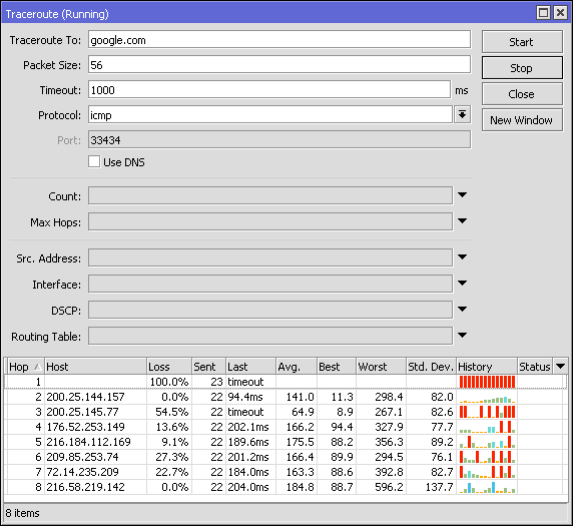
/tool traceroute www.mikrotik.com
# UTRATA ADRESU WYSŁANO OSTATNI ŚREDNI NAJGORSZY STATUS STD-DEV
100% 3 przekroczenie limitu czasu
216.113.124.190 0% 3 13.9ms 12.2 11.1 13.9 1.2
Nadawca czeka na odpowiedź w ciągu określonej liczby sekund. Jeśli pakiet nie zostanie rozpoznany w oczekiwanym zakresie, zostanie wyświetlona gwiazdka (*). Protokół IP nie wymaga, aby pakiety podążały tą samą trasą do określonego miejsca docelowego, więc pokazane hosty mogą być hostami, przez które przeszły inne pakiety. Jeśli host w przeskoku #N nie odpowie, przeskok zostanie pominięty w wynikach.
Więcej informacji: https://en.wikipedia.org/wiki/Traceroute
Monitor ruchu interfejsu
Ruch przechodzi przez dowolny interfejs i dzięki temu może być monitorowany
/interfejs monitor-ruchu [id | mniam]
cechy
- Stan ruchu w czasie rzeczywistym
- Dostępne dla każdego interfejsu w zakładce ruch
- Można go również monitorować za pomocą WebFig i CLI
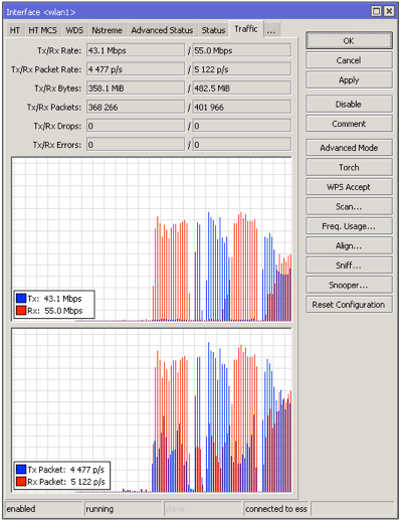
Przykład
Monitoruj ether2 i ruch agregowany. Agregacja służy do kontrolowania całkowitej ilości ruchu obsługiwanego przez router.
/interfejs monitora ruchu ether2,agregat
pakiety rx na sekundę: 9 14
rx-krople-na-sekundę: 0 0
rx-błędy-na-sekundę: 0 0
rx-bitów na sekundę: 6.6 kb/s 10.2 kb/s
tx-pakietów na sekundę: 9 12
tx-drops-per-sekunda: 0 0
tx-błędy-na-sekundę: 0 0
tx-bitów na sekundę: 13.6 kb/s 15.8 kb/s
Pochodnia
Torch to narzędzie do monitorowania ruchu w czasie rzeczywistym, którego można używać do monitorowania ruchu za pośrednictwem interfejsu.
Możesz monitorować ruch sklasyfikowany według nazwy protokołu, adresu źródłowego, adresu docelowego i portu. Narzędzie pochodnia pokazuje wybrany protokół i szybkość transmisji danych wysyłanie/odbieranie od każdego z nich.
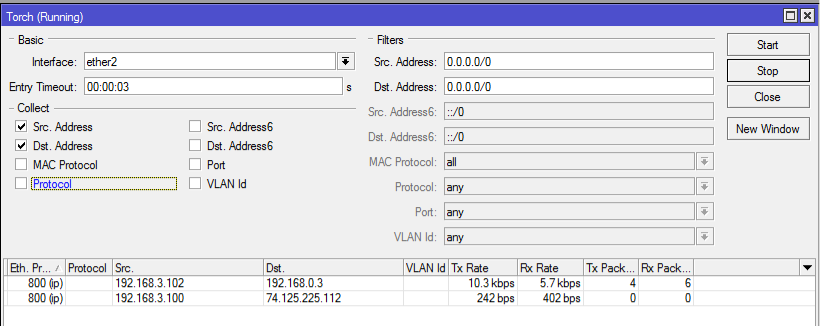
Poniższy przykład monitoruje ruch generowany przez protokół telnet, który przechodzi przez interfejs ether1:
/tool torch port ether1=telnet
SRC-PORT DST-PORT TX RX
1439 23 (telnet) 1.7 kb/s 368 b/s
Aby zobaczyć, jakie protokoły są przesyłane przez Ethernet1:
/tool torch protokół ether1=dowolny-ip
PRO..TX RX
TCP 1.06 kb/s 608 b/s
udp 896bps 3.7kbps
icmp 480bps 480bps
ospf 0bps. 192 pb
Aby zobaczyć, jakie protokoły są powiązane z hostem 10.0.0.144/32 podłączonym do interfejsu ether1:
/tool torch ether1 adres-src=10.0.0.144/32 protokół=dowolny
PRO.. ADRES SRC TX RX
TCP 10.0.0.144 1.01 kb/s 608 b/s
icmp 10.0.0.144 480bps 480bps
Wykresy
Jest to narzędzie do monitorowania różnych parametrów RouterOS w czasie i umieszczania zebranych danych na wykresach.
To narzędzie może wyświetlać wykresy:
- Stan zdrowia RouterBOARD (napięcie i temperatura)
- Wykorzystanie zasobów (wykorzystanie procesora, pamięci i dysku)
- Ruch przechodzący przez interfejsy
- Ruch przechodzący przez proste kolejki
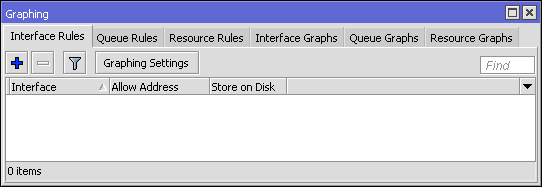
Wykres składa się z dwóch części:
- Pierwsza część zbiera informacje
- Druga część wyświetla dane na stronie internetowej
Aby uzyskać dostęp do grafiki należy wpisać w przeglądarce internetowej http://[Direccion_IP_Router]/graphs/ a następnie wybierz wykres, który chcesz wyświetlić.
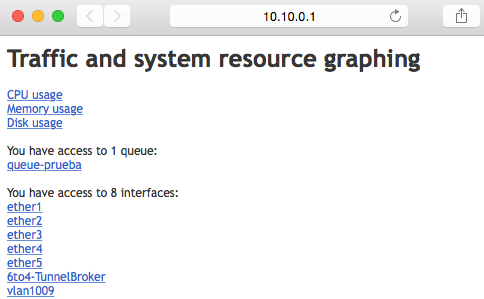
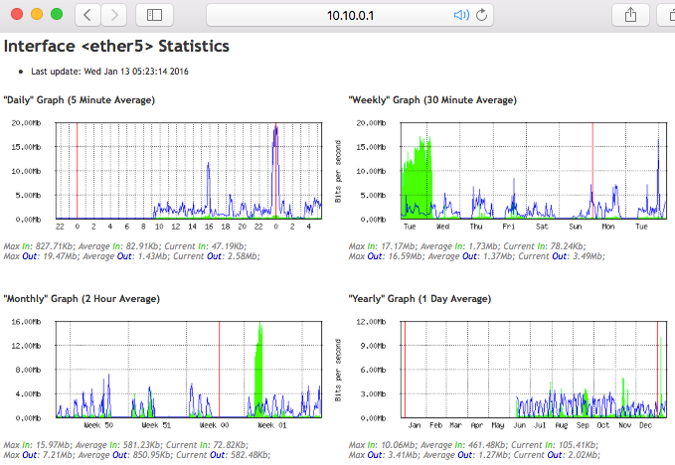
/grafika narzędzi
- sklep-każdy (24 godziny | 5 minut | godzina; domyślnie: 5 minut) – częstotliwość zapisywania zebranych danych na dysku systemowym
- odśwież stronę (liczba całkowita | nigdy; Domyślnie: 300) – Jak często odświeżana jest strona graficzna
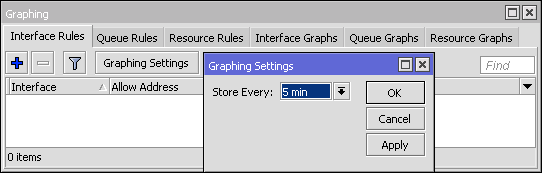
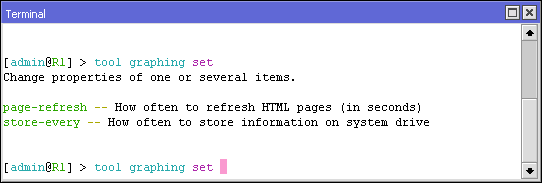
Grafowanie interfejsu
/tool interfejs graficzny
Ta opcja pozwala skonfigurować interfejs, w którym wykresy będą zbierać dane o wykorzystaniu przepustowości.
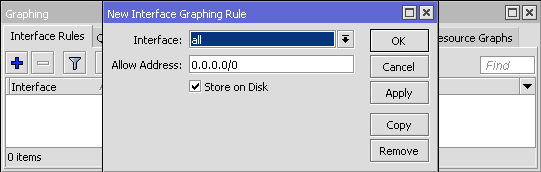
właściwości
- adres zezwolenia (Prefiks IP/IPv6; domyślnie: 0.0.0.0/0) – zakres adresów IP, z których dozwolony jest dostęp do informacji graficznych
- komentarz (string; Domyślnie: ) – Opis bieżącego wpisu
- niepełnosprawny (tak | nie; Domyślnie: nie) – Określa, czy element jest używany
- Interfejs (wszystkie | nazwa interfejsu; Wartość domyślna: wszystkie) – określa, które interfejsy będą monitorowane. all oznacza, że wszystkie interfejsy będą monitorowane.
- przechowywać na dysku (tak | nie; Domyślnie: tak) – Określa, czy zebrane informacje będą zapisywane na dysku systemowym.
Prosty wykres kolejki
/tool kolejka graficzna
Ta opcja pozwala skonfigurować, w której prostej kolejce wykresy będą zbierać dane o wykorzystaniu przepustowości.
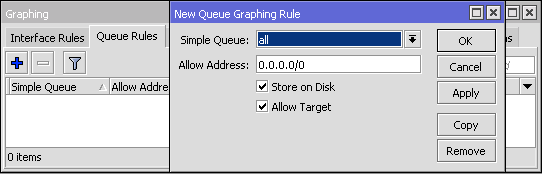
właściwości
- adres zezwolenia (Prefiks IP/IPv6; domyślnie: 0.0.0.0/0) – zakres adresów IP, z których dozwolony jest dostęp do informacji graficznych
- cel zezwolenia (tak | nie; Domyślnie: tak) – Określa, czy zezwolić na dostęp do wykresów z adresu docelowego kolejki
- komentarz (string; Domyślnie: ) – Opis bieżącego wpisu
- niepełnosprawny (tak | nie; Domyślnie: nie) – Określa, czy element jest używany
- kolejka prosta (wszystkie | nazwa kolejki; Domyślnie: wszystkie) – Określa, które kolejki będą monitorowane. all oznacza, że wszystkie kolejki będą monitorowane.
- przechowywać na dysku (tak | nie; Domyślnie: tak) – Określa, czy zebrane informacje będą zapisywane na dysku systemowym.
Ważny: Jeśli prosta kolejka ma adres docelowy=0.0.0.0/0, wówczas każdy będzie miał dostęp do wykresów kolejki, nawet jeśli dozwolony adres jest ustawiony na konkretny adres. Dzieje się tak, ponieważ domyślne wykresy kolejek są również dostępne z adresu docelowego.
Wykresy zasobów
/tool zasób graficzny
Ta opcja umożliwia włączenie wykresów zasobów systemowych.
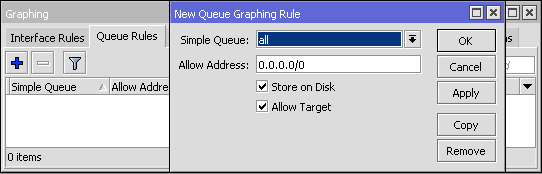
Graphing zbiera dane z:
- użycie procesora
- Zużycie pamięci
- Użycie dysku
właściwości
- adres zezwolenia (Prefiks IP/IPv6; domyślnie: 0.0.0.0/0) – zakres adresów IP, z których dozwolony jest dostęp do informacji graficznych
- komentarz (string; Domyślnie: ) – Opis bieżącego wpisu
- niepełnosprawny (tak | nie; Domyślnie: nie) – Określa, czy element jest używany
- przechowywać na dysku (tak | nie; Domyślnie: tak) – Określa, czy zebrane informacje będą zapisywane na dysku systemowym.
WinBox umożliwia przeglądanie tych samych danych zebranych co na stronie internetowej. Musisz otworzyć okno w Narzędzia/Grafika. Następnie musisz dwukrotnie kliknąć na to, co chcesz zobaczyć na wykresach
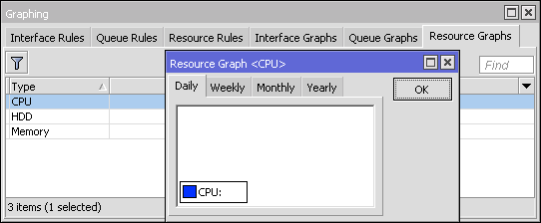
Skontaktuj się z pomocą techniczną MikroTika
Supout.rif
Plik wsparcia służy do debugowania MikroTik RouterOS i szybszego rozwiązywania problemów związanych z pomocą techniczną. Wszystkie informacje na temat routera MikroTik zapisywane są w pliku binarnym, który jest przechowywany na routerze i można go pobrać z routera za pośrednictwem FTP.
Możesz sprawdzić zawartość tego pliku na swoim koncie MikroTik, po prostu przejdź do sekcji Supout.rif i prześlij plik.
Ten plik (supout.rif) zawiera konfigurację routera, logi i inne szczegóły, które pomogą grupie wsparcia MikroTik rozwiązać Twój problem.
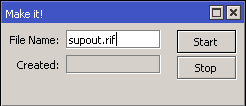
Składnia
Robimy to za pomocą następującego polecenia w „Terminalu”
/wyjście zasilania systemu
Utworzono: 14%
--[Q wyjdź|D zrzuć|Cz pauza]
/wyjście zasilania systemu
Utworzono: 100%
--[Q wyjdź|D zrzuć|Cz pauza]
Po zakończeniu przesyłania w 100% będziemy mogli zobaczyć plik w „Plikach”
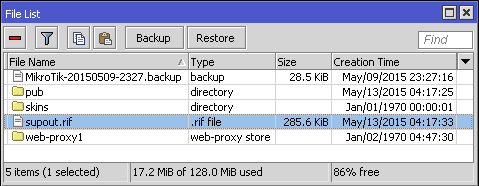
Przeglądarka Supout.rif
Aby uzyskać dostęp do Przeglądarka Supout.rif Musisz tylko uzyskać dostęp do swojego konta Mikrotik. Musisz mieć konto (i tak warto je mieć)
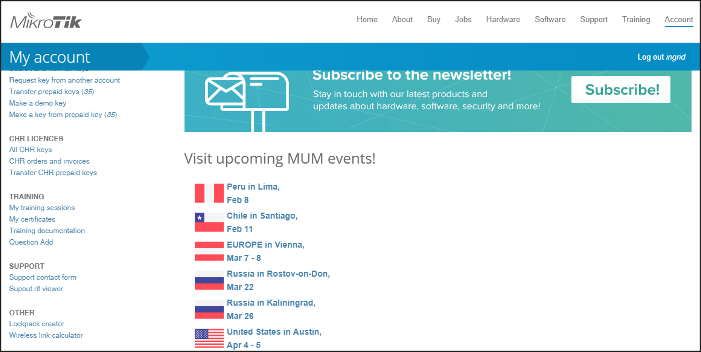
Pierwszym krokiem jest zlokalizowanie i przesłanie wygenerowanego pliku
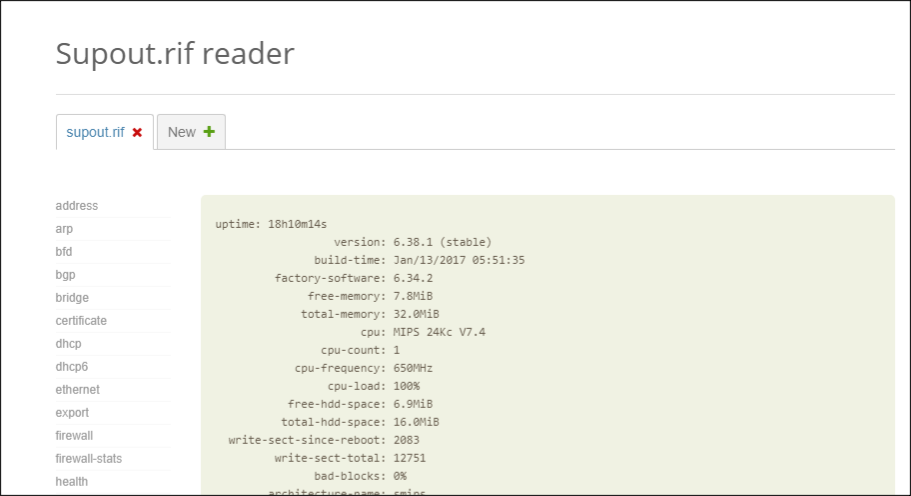
Autosupout.rif
- Plik może zostać wygenerowany automatycznie w przypadku awarii oprogramowania (np. Kernel Panic lub system przestanie odpowiadać na jedną minutę).
- Dokonywane za pośrednictwem organu kontrolnego (systemu)
Dzienniki systemowe i dzienniki debugowania
RouterOS może rejestrować różne zdarzenia systemowe i informacje o stanie. Dzienniki można zapisać w pamięci RAM routera, na dysku, w pliku, wysłać e-mailem lub nawet wysłać na zdalny serwer logów systemowych. Ten ostatni jest znany jako syslog i jest zgodny z RFC 3164.
Syslog działa poprzez UDP 514
/Dziennik
Wszystkie komunikaty przechowywane w pamięci lokalnej routera można wydrukować z menu /log. Każdy wpis zawiera datę i godzinę wystąpienia zdarzenia, tematy należące do tej wiadomości oraz samą wiadomość.
Jeśli logi są wyświetlane w tym samym dniu, w którym dodano wpis do dziennika, wyświetlana będzie tylko godzina.
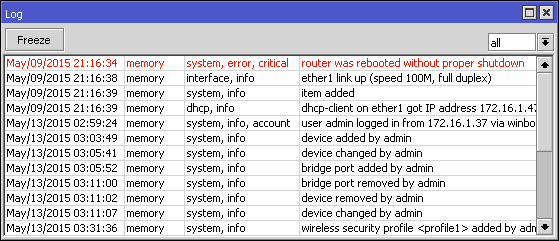
W poniższym przykładzie polecenie wyświetli wszystkie wiadomości, których jednym z tematów jest informacja i będzie wykrywać nowe wpisy do momentu naciśnięcia Ctrl+C
/log print śledź gdzie tematy~.info"
12:52:24 skrypt,informacje Witam ze skryptu
-- Ctrl-C, aby wyjść.
Podczas korzystania z drukowania możesz użyć trybu śledzenia. Spowoduje to wstawienie separatora za każdym razem, gdy naciśniesz spację na klawiaturze.
/log print śledź gdzie tematy~.info"
12:52:24 skrypt,informacje Witam ze skryptu
==============================
-- Ctrl-C, aby wyjść.
Konfiguracja logowania
/dziennik systemowy
- akcja (nazwa; domyślnie: pamięć) – Określa jedną z domyślnych akcji systemu lub akcje określone przez użytkownika w menu akcji
- prefiks (string; Default: ) – Prefiks, który można dodać na początku komunikatów dziennika
- ilość tematów (konto, asynchronizacja, kopia zapasowa, bgp, calc, krytyczne, ddns, debugowanie, dhcp, e-mail, błąd, zdarzenie, zapora sieciowa, gsm, hotspot, igmp-proxy, informacje, ipsec, iscsi, isdn, l2tp, ldp, menedżer , mme, mpls, ntp, ospf, ovpn, pakiet, pim, ppp, pppoe, pptp, promień, radvd, surowy, czytaj, zgrywaj, trasa, rsvp, skrypt, sertcp, stan, sklep, system, telefonia, tftp, timer , ups, ostrzeżenie, watchdog, web-proxy, wireless, write; Domyślnie: info) – rejestruje wszystkie wiadomości, które mieszczą się w określonym temacie lub liście tematów. Możesz użyć znaku „!” przed tematem, aby wykluczyć wiadomości należące do tego tematu. Znak "!" Jest to logiczna negacja. Na przykład, jeśli chcesz rejestrować zdarzenia NTP, ale bez zbyt wielu szczegółów, możesz napisać /system logowanie add topics=ntp,debug,!packet
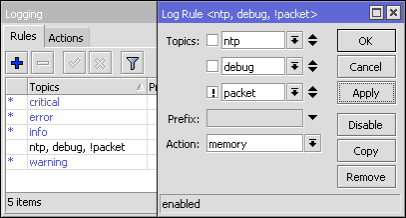
Akcje
/system akcja rejestrowania
- bsd-syslog (tak|nie; domyślnie: ) – Określa, czy używać bsd-syslog zgodnie z definicją w RFC-3164
- liczba plików na dysku (liczba całkowita [1..65535]; wartość domyślna: 2) – Określa liczbę plików, które będą używane do zapisywania komunikatów dziennika. Ma zastosowanie tylko wtedy, gdy akcja=dysk
- nazwa-pliku-dysku (string; Domyślnie: log) – Nazwa pliku, który będzie używany do zapisywania komunikatów logu. Ma zastosowanie tylko wtedy, gdy akcja=dysk
- linie dysku na plik (liczba całkowita [1..65535]; domyślnie: 100) – Określa maksymalny rozmiar pliku w liczbie wierszy. Ma zastosowanie tylko wtedy, gdy akcja=dysk
- Zatrzymywanie dysku przy jego zapełnieniu (tak|nie; Domyślnie: nie) – Określa, czy zatrzymać zapisywanie komunikatów dziennika na dysk po osiągnięciu wartości określonych w dyskach-liniach-na-plik i liczbie plików na dysku. Ma zastosowanie tylko wtedy, gdy akcja=dysk
- Wyślij email do (string; Default: ) – Adres e-mail, na który będą wysyłane rekordy. Ma zastosowanie tylko wtedy, gdy akcja=e-mail
- linie pamięci (liczba całkowita [1..65535]; domyślnie: 100) – Określa liczbę rekordów w buforze pamięci lokalnej. Ma zastosowanie tylko wtedy, gdy akcja=pamięć
- pamięć-stop-on-full (tak|nie; Domyślnie: nie) – Określa, czy zatrzymać zapisywanie komunikatów dziennika w pamięci po osiągnięciu wartości określonych w liniach pamięci. Ma zastosowanie tylko wtedy, gdy akcja=pamięć
- Nazwa (string; Default: ) – Nazwa akcji (akcji)
- pamiętać (tak|nie; Domyślnie: ) – Określa, czy zachować komunikaty dziennika, które nie zostały jeszcze wyświetlone w konsoli. Ma zastosowanie tylko wtedy, gdy akcja=echo
- zdalny (Adres IP/IPv6[:Port]; Wartość domyślna: 0.0.0.0:514) – Określa adres IP/IPv6 zdalnego serwera syslog i numer portu UDP. Ma zastosowanie tylko wtedy, gdy akcja=zdalna
- adres-src (adres IP; domyślnie: 0.0.0.0) – Adres źródłowy używany podczas wysyłania pakietów do zdalnego serwera
- obiekt syslog (auth, authpriv, cron, demon, ftp, kern, local0, local1, local2, local3, local4, local5, local6, local7, lpr, mail, news, ntp, syslog, user, uucp; Domyślnie: demon)
- ważność syslog (alert, auto, krytyczny, debugowanie, awaria, błąd, informacja, powiadomienie, ostrzeżenie; domyślnie: auto) – Poziom wskaźnika istotności zdefiniowany w RFC-3164:
- Awaryjne: system nie nadaje się do użytku
- Alarm: należy podjąć natychmiastowe działania
- Krytyczny: warunki krytyczne
- Błąd: warunki błędu
- ostrzeżenie: warunki ostrzegawcze
- Ogłoszenie: stan normalny, ale istotny
- Informacyjna: wiadomości informacyjne
- Debug: komunikaty na poziomie debugowania
- cel (dysk, echo, e-mail, pamięć, zdalne; domyślnie: pamięć) – Miejsce przechowywania lub miejsce docelowe komunikatów dziennika (log)
- dysk – logi zapisywane są na dysku twardym
- przegapić – logi wyświetlane są na ekranie konsoli
- E-mail – logi przesyłane są e-mailem
- pamięć – logi przechowywane są w lokalnym buforze pamięci
- zdalny – logi wysyłane są do zdalnego hosta
Ważny: Domyślnych akcji nie można usunąć ani zmienić ich nazwy
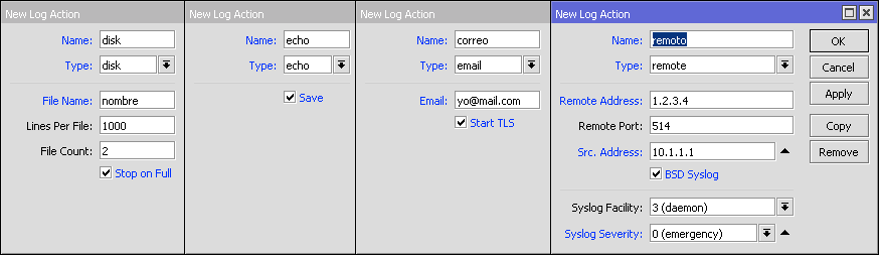
Tematy
Każdy wpis dziennika ma temat opisujący pochodzenie komunikatu dziennika. Dlatego do wspomnianego komunikatu dziennika może być przypisany więcej niż jeden temat. Na przykład OSPF czyści rekordy, które mają 4 różne tematy: trasa, ospf, debugowanie i surowe.
11:11:43 trasa, ospf, debugowanie WYŚLIJ: Pakiet Hello 10.255.255.1 -> 224.0.0.5 na lo0
11:11:43 trasa, ospf, debugowanie, surowy PAKIET:
11:11:43 trasa, ospf, debugowanie, surowy 02 01 00 2C 0A FF FF 03 00 00 00 00 E7 9B 00 00
11:11:43 trasa, ospf, debugowanie, surowe 00 00 00 00 00 00 00 00 FF FF FF FF 00 0A 02 01
11:11:43 trasa, ospf, debugowanie, surowy 00 00 00 28 0A FF FF 01 00 00 00 00
Lista opcji niezależnych od tematów:
- krytyczny – Wpisy dziennika oznaczone jako krytyczne. Te wpisy dziennika są wyświetlane w konsoli za każdym razem, gdy użytkownik się loguje.
- debug – Usuń wpisy rejestru
- błąd – Komunikaty o błędach
- Informacje – Informacyjny wpis do dziennika
- paczka – Wpis dziennika pokazujący zawartość wysłanych/odebranych pakietów
- surowy – Wpis dziennika pokazujący surową zawartość wysłanych/odebranych pakietów
- ostrzeżenie - Wiadomość ostrzegawcza.
Tematy używane przez różne funkcje RouterOS
- konto – Rejestruje komunikaty generowane przez opcję rozliczania
- async – Rejestruje wiadomości generowane przez urządzenia asynchroniczne
- backup – Rejestruje wiadomości generowane przez opcję tworzenia kopii zapasowych
- bfd – Rejestruje komunikaty generowane przez protokół Routing/BFD
- bgp – Rejestruje komunikaty generowane przez protokół Routing/BGP
- Tracing – Rejestruje komunikaty obliczania trasy
- ddns – Rejestruje wiadomości generowane przez narzędzie Narzędzia/Dynamiczny DNS
- dhcp – Rejestruje komunikaty generowane przez klienta DHCP, serwer i przekaźnik
- e-mail – Rejestruje wiadomości generowane przez narzędzie Narzędzia/e-mail
- wydarzenie – Rejestruje komunikaty generowane przez zdarzenie routingu. Na przykład, gdy w tablicy routingu zainstalowano nową trasę.
- zapora – Rejestruje komunikaty generowane przez zaporę sieciową, gdy ustawiono wartość action=log
- gsm – Rejestruje wiadomości generowane przez urządzenia GSM
- hotspot – Rejestruje wiadomości związane z HotSpotem
- igmp-proxy – Rejestruje wiadomości generowane przez IGMP Proxy
- ipsek – Wpisy dziennika IpSec
- iscsi
- jest
- l2tp – Rejestruje wiadomości generowane przez klienta i serwer Interface/L2TP
- ldp – Rejestruje komunikaty generowane przez protokół MPLS/LDP
- kierownik – Rejestruje wiadomości generowane przez Menedżera Użytkowników
- MME – Komunikaty protokołu routingu MME
- mpls – komunikaty MPLS
- ntp – Rejestruje wiadomości generowane przez klienta sNTP
- ospf – Rejestruje komunikaty generowane przez protokół routingu Routing/OSPF
- owp – Rejestruje wiadomości generowane przez tunel OpenVPN
- Pim – Rejestruje wiadomości generowane przez Multicast PIM-SM
- Ppp – Rejestruje wiadomości generowane przez opcję ppp
- ppp – Rejestruje wiadomości generowane przez serwer/klienta PPPoE
- PPTP – Rejestruje wiadomości generowane przez serwer/klienta PPTP
- promień – Rejestruje wiadomości generowane przez klienta RADIUS
- radvd – Rejestruje wiadomości generowane przez demona radv IPv6
- czytać – Wiadomości narzędziowe SMS
- rip – Komunikaty protokołu routingu RIP
- trasa – Rejestruje komunikaty generowane przez opcję routingu
- RSVP – Wiadomości generowane przez protokół rezerwacji zasobów
- scenariusz – Loguj komunikaty generowane przez skrypty
- sertcp – Rejestruje komunikaty związane z opcją odpowiedzialną za zdalny dostęp /ports
symulator - były – Komunikaty o stanie routingu i klienta DHCP
- sklep – Rejestruje komunikaty generowane przez opcję sklepu
- system – Ogólne komunikaty systemowe
telefonia - tftp – Wiadomości generowane przez serwer TFTP
- Timer – Nagrywa wiadomości związane z timerami używanymi w RouterOS. Na przykład logi
- utrzymywanie aktywności bgp
12:41:40 trasa, bgp, debugowanie, licznik czasu KeepaliveTimer wygasł
12:41:40 route,bgp,debug,timer RemoteAddress=2001:470:1f09:131::1
- ups – Wiadomości generowane przez narzędzia monitorujące UPS
- Watchdog – Rejestruje wiadomości generowane przez watchdog
- proxy – Rejestruje wiadomości generowane przez serwer proxy sieci Web
- bezprzewodowy – Nagrywa wiadomości generowane przez interfejs/sieć bezprzewodową
- napisać – Wiadomości narzędziowe SMS
Dodatkowe zasoby
Wiki
https://wiki.mikrotik.com/wiki/Manual:TOC
Nowa dokumentacja w poniższym linku: https://help.mikrotik.com/docs/
- Tutaj znajdziesz informacje o RouterOS
- Wszystkie polecenia RouterOS
- Wyjaśnienie
- Składnia
- Przykłady
- Dodatkowe porady i wskazówki
YouTube
https://www.youtube.com/user/mikrotikrouter
- Zasoby wideo na różne tematy
Fora dyskusyjne
- Moderowane przez personel MikroTik
- Jest to forum dyskusji na różne tematy
- Można tu znaleźć wiele informacji
- Możesz znaleźć rozwiązanie swojego problemu
Wsparcie MikroTika
- Poczta: [email chroniony]
- Instrukcje dotyczące składania wniosków o wsparcie: https://www.mikrotik.com/support.html
- Wsparcie Mikrotika jeśli router został zakupiony fabrycznie to:
- 15 dni (poziom licencji 4)
- 30 dni (Licencja poziomu 5 i poziomu 6)
Dystrybutorzy/Wsparcie
- Hurtowy dystrybutor/sprzedawca zapewni wsparcie, o ile router został u niego zakupiony.
- W przypadku specjalnych potrzeb można zatrudnić certyfikowanych konsultantów
- https://www.mikrotik.com/consultants
- Udostępnij ten artykuł









